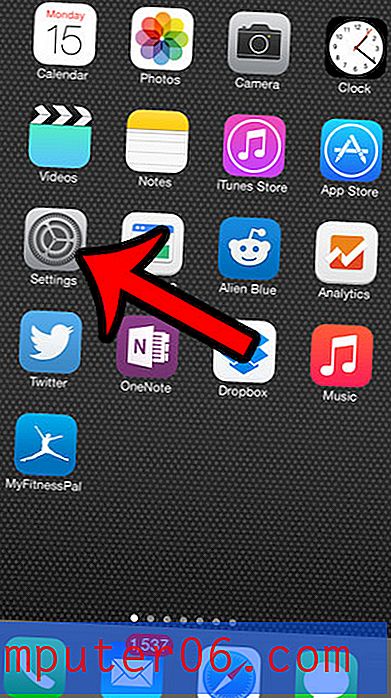Как да конвертирате основната бележка в PowerPoint
Apple Keynote е едно от най-популярните приложения, които професионалистите използват за създаване на слайдшоу за презентации. Въпреки това може да настъпи момент, в който ще искате да редактирате слайдшоу на Keynote в PowerPoint, защото не всеки има достъп до едно и също приложение.
Например, можете да срещнете проблеми, когато си сътрудничите в екипна презентация или искате да споделите слайдшоуто си с някой друг, който използва устройство с Windows, тъй като приложението Keynote е изключително за устройства на Apple. За щастие, приложението Keynote има вградено решение на този проблем. В такива случаи можете да конвертирате вашия Keynote файл във формат PowerPoint доста лесно.
В това ръководство ще ви покажем как да експортирате презентация Keynote във формат PowerPoint, стъпка по стъпка.
Разгледайте основните шаблони
Какво да направите преди да експортирате
Преди да започнете процеса на конвертиране, не забравяйте да следвате тези стъпки.
Включете изображенията отделно
Основната информация ви позволява да експортирате презентации към различни видове файлови формати, включително PowerPoint. Въпреки това, няма гаранция износът ви да върви 100% перфектно. Понякога вашите изображения, графики и форми могат да бъдат изкривени в експортирания файл.
Ако експортирате файла, за да го споделите с някой друг, най-добре е да включите изображенията си с висока разделителна способност отделно с вашата презентация PowerPoint. Това ще ви помогне да избегнете размазани и пикселирани изображения, когато представяте слайдшоуто си на по-големи екрани.
Прикачете персонализирани шрифтове
Използването на персонализирани шрифтове в Keynote презентации е доста често. Имайте предвид, че други хора може да нямат същите персонализирани шрифтове, които използвате на компютъра си.
Ако използвате някакви персонализирани шрифтове във вашата Keynote презентация, не забравяйте да прикачите файловете с шрифтове отделно с изнесения си файл PowerPoint, когато го споделяте с вашия екип или служители.
Добавете анимации по-късно
Apple Keynote и PowerPoint имат доста сходни анимации. Въпреки това, повечето от анимациите, които добавяте в Keynote, няма да преобразуват добре PowerPoint, когато експортирате слайдшоуто.
Най-добре е да премахнете всички анимации, преди да експортирате файла Keynote в PowerPoint и след това да добавите всички анимации по-късно с помощта на приложението PowerPoint.

Как да конвертирате ключ към PPTX
Преобразуването на Keynote презентация в PowerPoint е толкова лесно, че отнема само няколко щраквания. Ето как се прави.
Първо, отворете презентацията си в Keynote. Сега отидете в менюто Файл и изберете Експортиране в и след това PowerPoint .
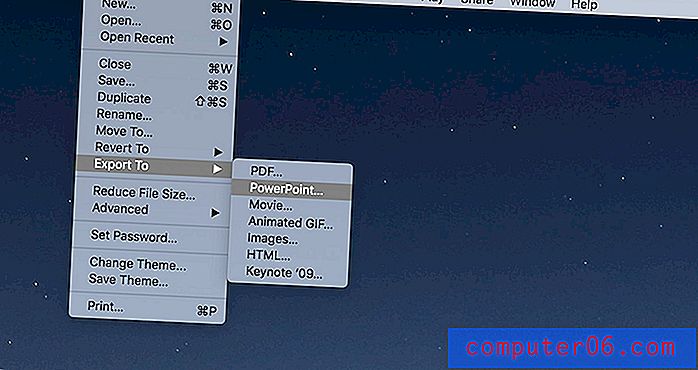
Това ще отвори прозореца за експортиране на ключови съобщения. От тук ще можете да конвертирате Keynote файл в много различни формати, включително PDF, HTML и дори във видео формат.
В раздела за експортиране в PowerPoint можете да защитите паролата си презентация, като поставите отметка в квадратчето „Изискване на парола за отваряне“. Оставете го празен, ако не искате да добавите парола.
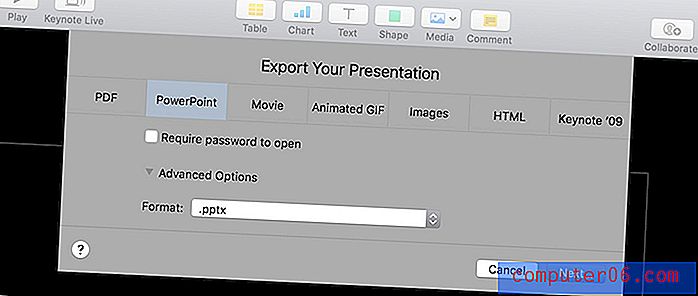
След това поставете отметка в квадратчето за Разширени опции . Това ви позволява да изберете формата на файла, който искате да запазите. Ако използвате по-стара версия на PowerPoint, като PowerPoint 2007, изберете PPT като файлов формат. Ако използвате по-нова версия, изберете формат на PPTX файл.
Имайте предвид, че някои части от вашата презентация може да не функционират правилно при преобразуване в по-стария PPT формат.
След като сте готови за експортиране, щракнете върху Напред . Дайте име на вашия PowerPoint файл и щракнете върху бутона Експортиране . Това е! Сега трябва да можете да отворите презентацията си в PowerPoint.
Алтернативен метод
В случай че нямате достъп до приложението Keynote и все още трябва да отворите и персонализирате презентацията в PowerPoint, можете да конвертирате файла с помощта на инструмент на трета страна.
Въпреки че не препоръчваме да използвате тези инструменти, можете да ги използвате в краен случай за конвертиране на Key файл в PPTX, без да използвате устройство на Apple. Най-добрите инструменти, на които се натъкнахме, са CloudConvert и AConvert.
Отново не можем да гарантираме колко добре работят тези инструменти и моля, използвайте ги на свой риск.
Уверете се, че експортът е успешен
В редки случаи експортирането на Keynote в PowerPoint може да не върви толкова гладко, както е предвидено, особено когато експортирате анимирани презентации Keynote и слайдшоу с много графични елементи.
За да сте сигурни, че файлът се експортира правилно, отворете новата презентация в PowerPoint и стартирайте слайдшоуто, за да видите дали работи без недостатъци.
Също така проверете дали шрифтовете и цветовете са показани правилно и в PowerPoint.
В заключение
Надяваме се, че това ръководство ще ви помогне да споделите вашата Keynote презентация с по-широка аудитория. В бъдеще чудесен начин да избегнете срещането на този проблем е използването на предварително направени шаблони за презентация, които се предлагат както в Keynote, така и в PowerPoint файлови формати.
Можете да разгледате най-добрите ни Keynote шаблони и най-добрите PowerPoint колекции шаблони за вдъхновение.